
Категории:
ДомЗдоровьеЗоологияИнформатикаИскусствоИскусствоКомпьютерыКулинарияМаркетингМатематикаМедицинаМенеджментОбразованиеПедагогикаПитомцыПрограммированиеПроизводствоПромышленностьПсихологияРазноеРелигияСоциологияСпортСтатистикаТранспортФизикаФилософияФинансыХимияХоббиЭкологияЭкономикаЭлектроника
Иногда необходимо создать несколько одинаковых кнопок на разных слайдах, для этого можно воспользоваться операцией Копирование.
Демонстрация презентации
Созданная презентация может быть настроена тем или иным образом в соответствии с потребностями докладчика. В частности, можно установить режим экспозиции презентации, а также управлять сменой слайдов и их составом.
Чтобы настроить презентацию, необходимо выполнить следующую команду Показ слайдов/Настройка презентации.
Окно Настройка презентации содержит следующие области: Показ слайдов, Слайды, Смена слайдов, Цвет рисунка, Мастер проекторов и др. Можно установить порядок смены слайдов вручную или по таймеру.
Слайды: пользователь может выбрать для показа либо все слайды, либо слайды некоторого диапазона.
Смена слайдов: Здесь имеются две возможности. Смена вручную используется в том случае, когда необходима жесткая регламентация для каждого слайда. При использовании режима смены по времени длительность показа каждого слайда устанавливается заранее, и их смена происходит автоматически.

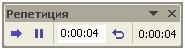 Для установи автоматического хронометража следует открыть презентацию и выполнить: Показ слайдов/Настройка времени. Первый слайд презентации будет показан в полный экран. В верхнем левом угле появится диалоговое окно Репетиция(рис. 2), с помощью которого можно указать время показа текущего слайда.
Для установи автоматического хронометража следует открыть презентацию и выполнить: Показ слайдов/Настройка времени. Первый слайд презентации будет показан в полный экран. В верхнем левом угле появится диалоговое окно Репетиция(рис. 2), с помощью которого можно указать время показа текущего слайда.
Стрелка (  ) применяется для перехода к следующему слайду или объекту на слайде. Символ вертикальные линии(
) применяется для перехода к следующему слайду или объекту на слайде. Символ вертикальные линии(  ) используется для паузы. Светлая область с разделенными двоеточием цифрами
) используется для паузы. Светлая область с разделенными двоеточием цифрами  показывает время экспозиции слайда, а темная
показывает время экспозиции слайда, а темная  – общее время демонстрации презентации. Обратная стрелка (
– общее время демонстрации презентации. Обратная стрелка (  ) позволяет возобновить демонстрацию текущего слайда с отчетом времени начиная с нуля.
) позволяет возобновить демонстрацию текущего слайда с отчетом времени начиная с нуля.
Теперь полностью готовую мультимедийную интерактивную презентацию можно запустить на демонстрацию.
Для запуска демонстрации презентации выполните команду Вид/Показ слайдов, либо Показ слайдов/Начать показ, либо нажатием кнопки Показ слайдов на панели кнопок.Для перехода от одного слайда к другому, следующему за ним, нажмите клавишу Enter или щелкните левой кнопкой мыши. Для перемещения по слайдом презентации вперед или назад можно воспользоваться клавишей PageUp и PageDown.
В процессе показа слайдов указатель мыши не виден на экране, но он сразу же появляется, стоит только начать перемещение мыши. Одновременно с курсором в нижнем левом углу экрана появляется изящная, почти сливающаяся с фоном кнопка  . Нажатие на нее вызывает раскрывающееся меню, с помощью которого можно управлять ходом демонстрации.
. Нажатие на нее вызывает раскрывающееся меню, с помощью которого можно управлять ходом демонстрации.
В процессе демонстрации презентации для перехода на нужный слайд можно также пользоваться управляющими кнопками и гиперссылками (переходы по кнопкам и гиперссылкам осуществляются только при демонстрации презентации!).
Задание
1. Установить для каждого слайда презентации различные анимационные эффекты при переходе к другому слайду.
2. Настроить анимацию для слайда №2 «Структурная схема компьютера» таким образом, чтобы блоки схемы могли появиться последовательно по щелчку мыши, иллюстрируя доклад рассказчика о структуре компьютера. Эффекты анимации выберите на свое усмотрение.
3. Настроить анимацию для рисунков во всех слайдах.
4. Создайте следующие переходы в презентации «Знакомимся с компьютером»:
ü Гиперссылки, реализующие прямые переходы со слайда №2 «Структурная схема компьютера», «центрального» слайда презентации, на слайды: №3 – «Долговременная память», №4 – «Устройства ввода», №5 – «Устройства вывода» и №6 – «Сетевые устройства».
ü Кнопки, реализующие возврат из вышеперечисленных слайдов (3, 4, 5, 6, 7) на «центральный» слайд №2.
ü Кнопку, реализующую переход с «центрального» слайда №2 на конец презентации (слайд №7 «Вот и познакомились…»).
ü Кнопки для завершения показа на всех слайдах, кроме первого.
5. Измените цвет гиперссылок и кнопок в соответствии со стилем вашей презентации.
6. Настройте презентацию таким образом, чтобы рисунки и текст на слайдах появлялись автоматически, а переход со слайда на слайд проводился вручную.
7. Запустите презентацию и покажите преподавателю.
Последнее изменение этой страницы: 2016-08-28
lectmania.ru. Все права принадлежат авторам данных материалов. В случае нарушения авторского права напишите нам сюда...